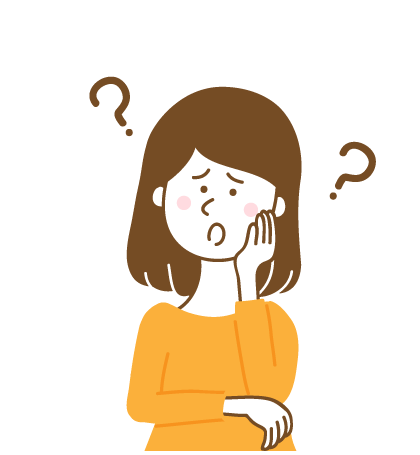
いろんなブログを見ていると、おしゃれにカスタムされているものもあって気になるけど、どれがいいんだろう?



有料テーマなら【SWELL】一択!
SWELLを選んでおけば後悔しないよー♪
ということで、この記事ではSWELL信者の私がSWELL推しポイントと購入・導入方法について解説します。
このブログもSWELLを導入しているのですが、結論から言えば
SWELL最高!!です


SWELLとは?


SWELLは2019年3月にリリースされたWordPress有料テーマです。
ブログやサイトを簡単におしゃれに装飾できるだけでなく、使いやすい機能も充実しているため人気の有料テーマになっています
SWELLの推しポイント
SWELL信者の私が、SWELLの良いところを紹介します。
- 知識がなくても本格的なデザインができる
- ブロックエディタが直感的に使いやすい
- サイト表示がとにかく速い
- サイト型のトップページ作りが簡単
- 一回購入してしまえば何回でも使える「買い切り型」
- 他テーマからの乗り換えが楽
- 困った時はSWELLユーザー専用のフォーラムで解決
知識がなくても本格的なデザインができる
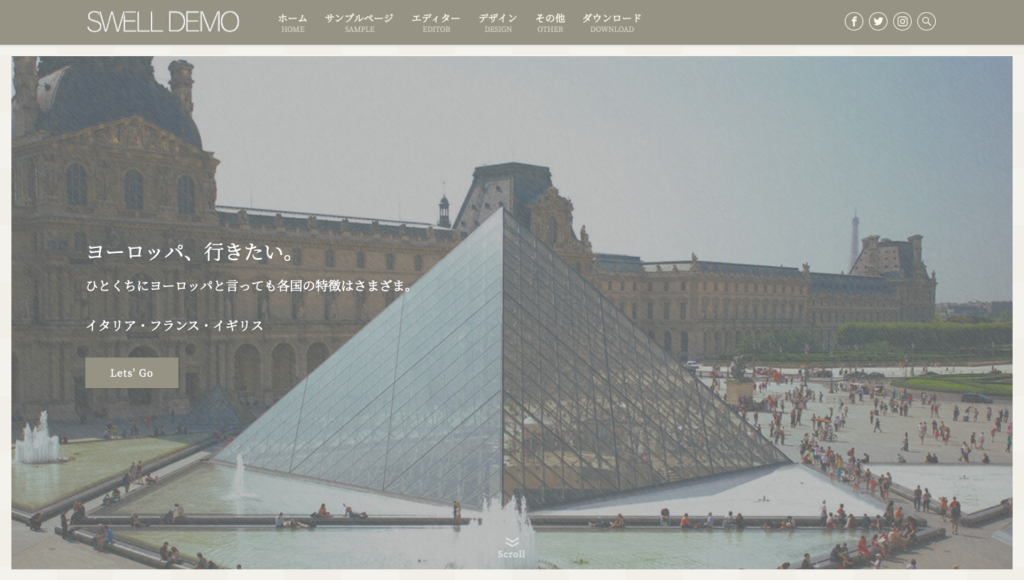
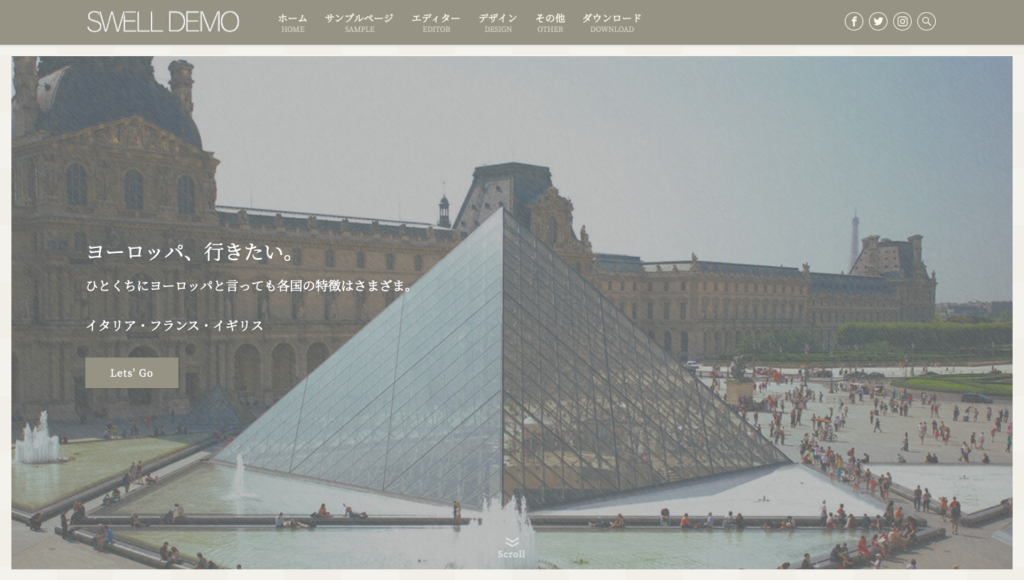
SWELLなら初心者でもプログラミングの知識がなくても装飾やレイアウトなどワンクリックでできます。
SWELLを使えばテーマ独自の機能だけで、美しいサイトを直感的に作り上げられます。
ブロックエディタが直感的に使いやすい
動画でわかる通り、SWELLはブロックエディタに完全対応しており、あらゆる操作を直感的に行えます。
無料のテーマだったり古いテーマだとブロックエディタに対応していないので、テーマの機能を十分に使えないことがあります。
かくいう私も、このブロックエディタを使ってみたくてSWELLに乗り換えた民です(笑)
使ったらわかると思いますが、きっと想像している何倍も快適ですよ♪
サイト表示がとにかく速い
SWELLを使っていてとくに推したいポイントは「多機能なのに表示速度が速い」ことです。
せっかく書いた記事が、読み込みが遅くて動作も遅ければ読者の離脱につながってしまいます。
その点の心配が不要なのがSWELLです。



SWELLは、どうやら数々のサイトの高速化に携わってきた、WordPress高速化の専門家「スキルシェア」さんと顧問契約を締結しているらしい。
つまり、プロによるWordPress高速化のノウハウがSWELLにも組み込まれているんです。
すごいですよね♪
ブログで検索上位を狙いたい人にとっては、ページ表示の速さはかなり重要なのでSWELL様様と私は日々感謝してます。
サイト型のトップページ作りが簡単
検索上位でよく見るおしゃれなサイトやブログをSWELLなら結構簡単に作れちゃったりします。
コードの知識がなくても作れるのも推しポイント!
SWELLユーザー専用のフォーラムやYouTubeなどで調べながらこのサイトも作りました。
完全に知識なしの状態から作りましたが手順通りに設定して、結構かわいくできて気に入っています♪
一回購入してしまえば何回でも使える「買い切り型」
SWELLは高機能でありながら、一度購入してしまえば追加費用がかからない「買い切り」型。
ブロックエディタに完全対応した高機能のWordPressテーマだと、一部ではサブスクリプション(年額課金)のものもあります。
また、複数サイトを運営するときもSWELLを使いまわせるのでコスパも良いです。
サイトによってカラーやデザインをガラッと変えて使ったりできます
他テーマからの乗り換えが楽
SWELLは他テーマから乗り換えるときも、「乗り換えサポートプラグイン」が用意されているため、かんたんに乗り換えができます。
「他のWordPressテーマを使ってきたから、SWELLに乗り換えたいけどレイアウトが崩れそうで怖い……」という方でも安心です。
乗り換えサポートプラグインを使えば、タイトルやメタディスクリプション、テキスト装飾などが引き継がれ、レイアウトを大きく崩さずに移行できます。
困った時はSWELLユーザー専用のフォーラムで解決
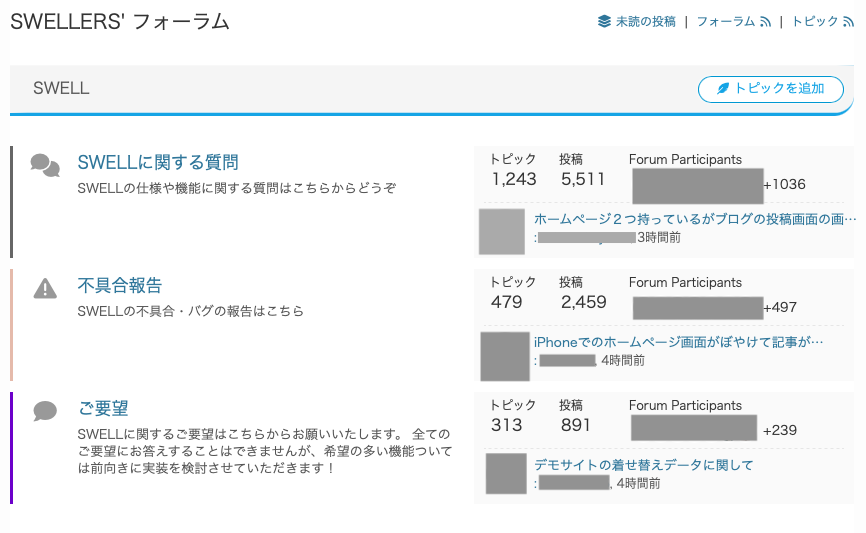
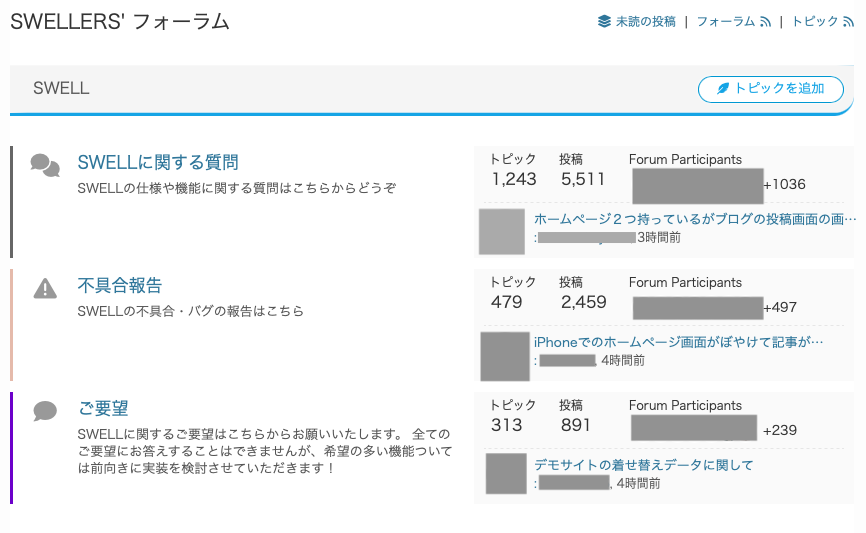
SWELLを購入した方には、SWELLユーザー専用のフォーラムにログインができるようになります。そこで不具合の報告や、動作の不明点など、SWELLに関する質問に回答してもらえます。
あくまでサポートではなく、「フォーラム」というSWELLユーザーで助け合う場のようなものなので、SWELL以外のWordPressの質問や、カスタマイズの相談などはできません。
Google検索でもヒットしないような質問や相談があるため、困った時はフォーラム内を検索してみましょう。



私も何度かお世話になりましたが、丁寧に答えていただけて問題を解決することができました!SWELLユーザーの特権とも言えます。
SWELLのデメリット
メリットばかり伝えましたが、デメリットも伝えておこうと思います。
と言っても考えつく限りでデメリットは1つしか思い当たりませんでした。
価格がやや高い…?
SWELLの価格は17,600円。
他の買い切り型テーマだと11,000〜15,000円ほどで買えるものが多いので、初心者ブロガーにはなかなか手を出しにくい価格設定になっています。
でも他のテーマだと、便利にするために有料の専用プラグインが必要な場合もあるので、トータルで見たらトントンかなと思います。
その点で言うと、SWELLは有料プラグインを使わずとも高機能なため、初期費用以外にお金がかかりません。



これからブログを始める方は、まずは無料テーマを使ってみて、ブログに慣れてきたらSWELLを使ってみるのも全然アリだと思います!
エックスサーバーでは、「SWELL」のテーマを定価よりも安い16,720円で購入できます。
また、「SWELL」を簡単にインストールできるサービスや機能もあるのでおすすめ♪
\4/3(水)まで半額キャッシュバックキャンペーン中/
SWELLの導入方法
SWELLの導入方法を画像付きで解説しますね♪
STEP1 SWELLの公式サイトの購入するをクリック
まずはSWELL公式サイトにアクセスし、右上の購入するをクリックしてSWELLを購入します。
購入の際はクレジットカードが必要です。所持していない場合は「バンドルカード」でも決済が可能です。
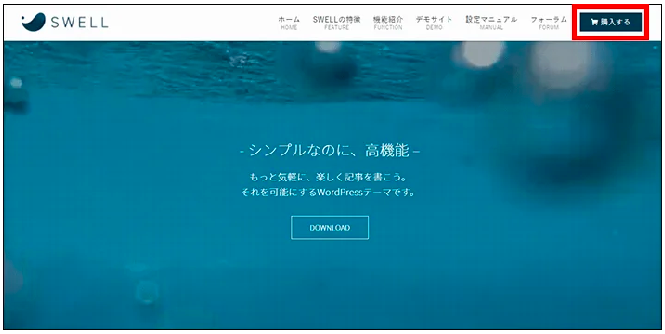
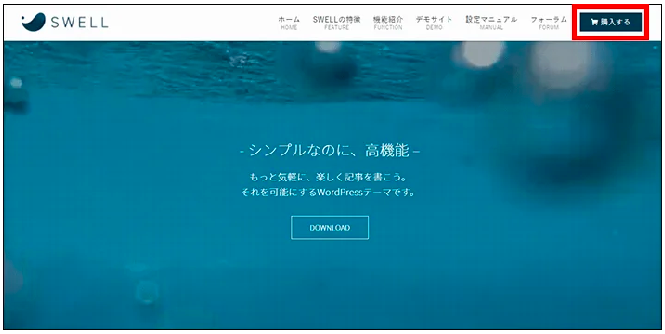
利用規約にチェックを入れ、SWELLを購入するをクリックします。
個人情報を入力後、決済が完了すると、登録したメールアドレス宛に決済完了メールが届きます。
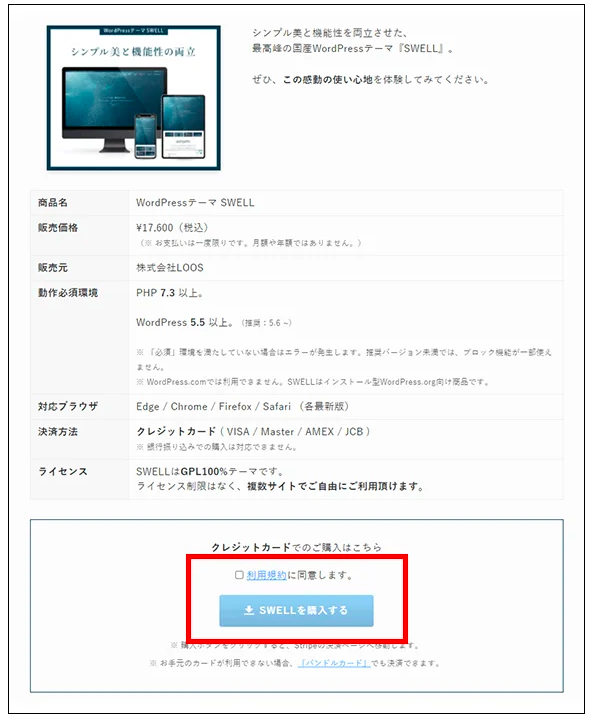
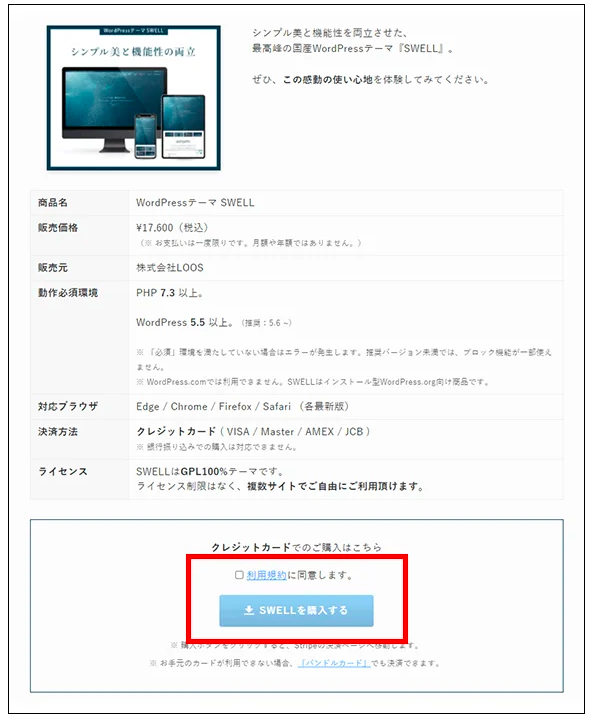
STEP2 SWELL会員サイト「SWELLER’S」に登録する
購入したSWELLのインストールに進むため、会員サイト「SWELLER’S」に登録します。
SWELL公式サイトの「フォーラム」をクリック
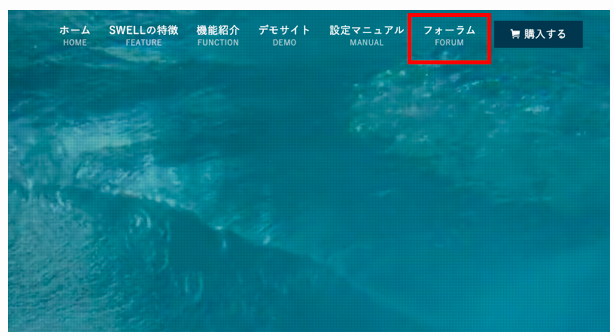
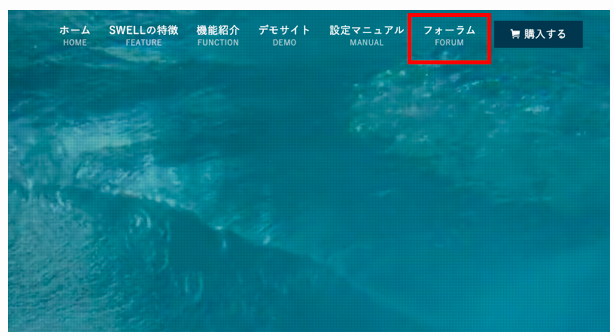
「会員登録はこちら」をクリック
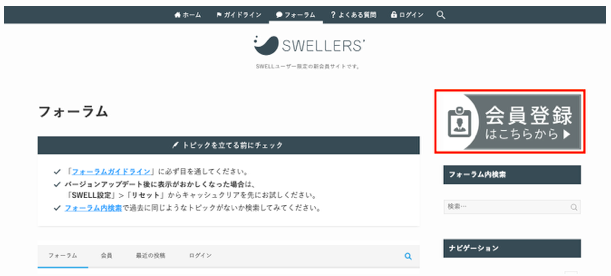
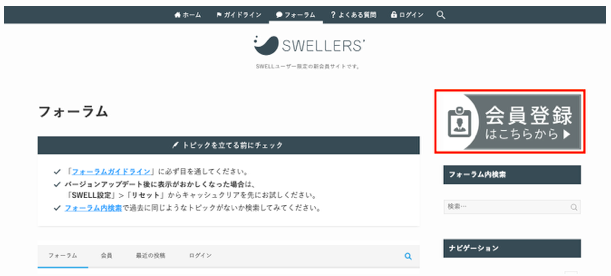
必要事項を入力し「登録する」をクリック
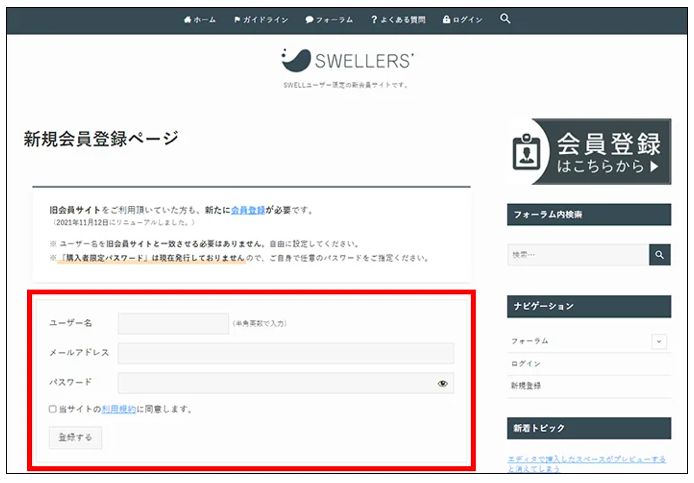
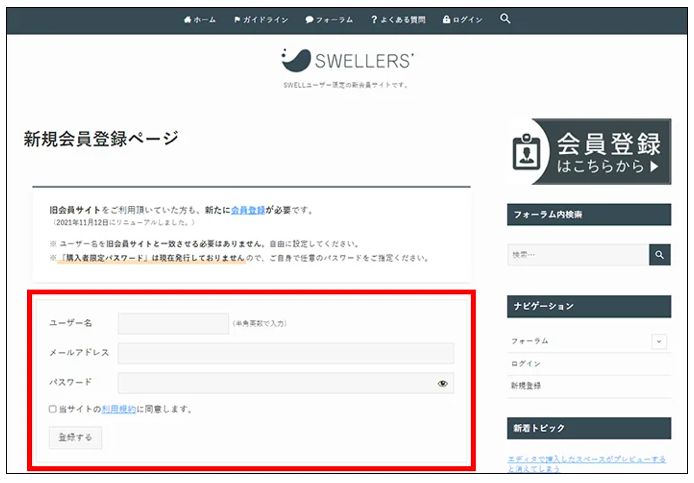
ユーザー名は後から変更できないため注意してください。
会員登録をすることで、テーマのダウンロードや、本体のアップデートが可能になるので、必ず登録しておきましょう。
STEP3 親テーマをダウンロードする
SWELL親テーマは、次の3パターンでダウンロードができます。
・会員サイトのマイページにてダウンロード
・SWELL購入後に開かれるページにてダウンロード
・SWELL購入後に届くメールにてダウンロード
マイページで一気に親テーマ、子テーマをダウンロードするのがスムーズでおすすめです!
パターン①:会員サイトのマイページにてダウンロード
この方法だと子テーマのダウンロードも合わせてできるので、この方法がおすすめです!
先ほど登録完了した会員サイト「SWELLER’S」にログインします。
画面上の「ログイン」をクリックし、メールアドレス、パスワード、CAPTCHA コードを入力してマイページにログインしましょう。
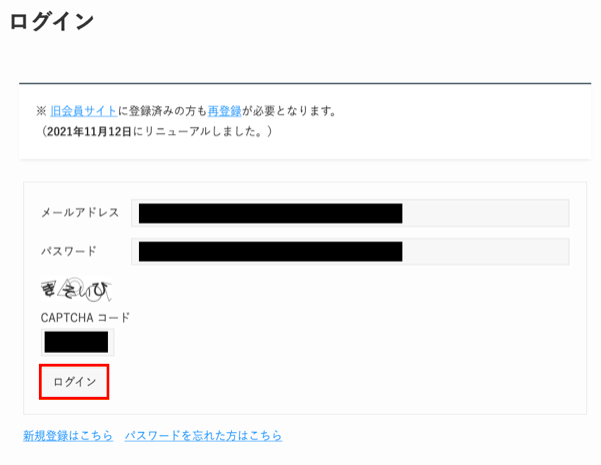
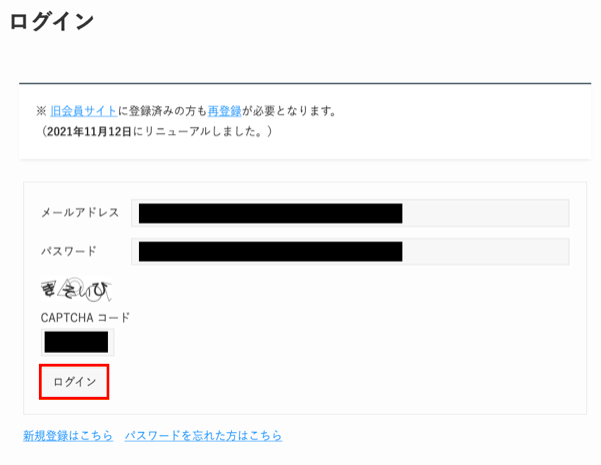
「SWELL本体最新版」のリンクをクリックすると、親テーマをダウンロードできます。
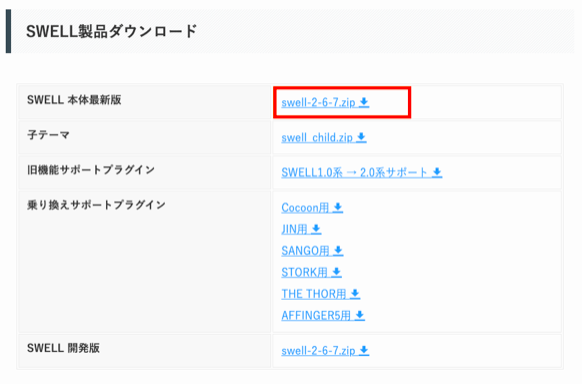
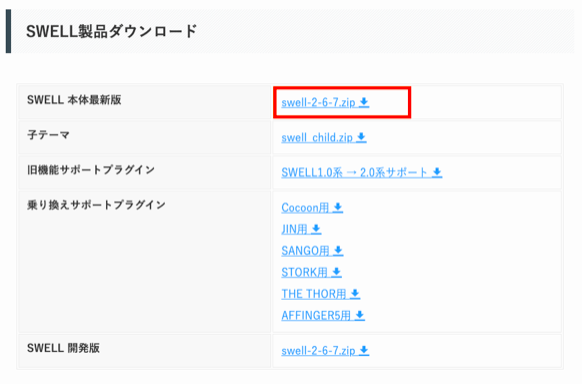
パターン②:SWELL購入後に開かれるページにてダウンロード
ページの真ん中あたりにある「SWELLをダウンロードする」をクリックします。
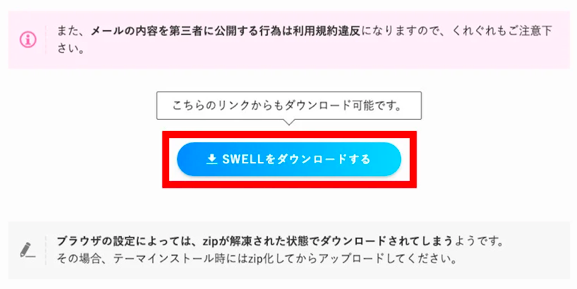
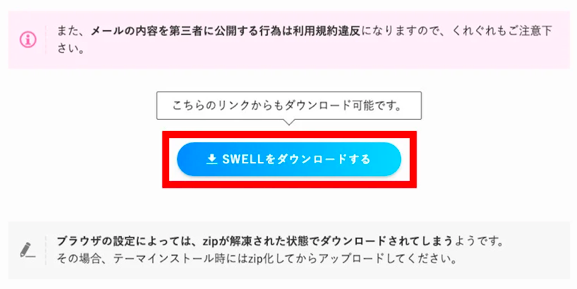
パターン③:SWELL購入後に届くメールにてダウンロード
SWELL購入完了メールに記載されている「SWELLダウンロードリンク」をクリックします。



3パターンどのやり方でも、zip形式の圧縮ファイル「swell-〇-〇-〇-〇.zip」がダウンロードできます!
STEP4 子テーマをダウンロードする
続いて、子テーマをダウンロードします。
SWELL子テーマは、会員ページのマイページからのみダウンロードできます。
マイページを開き、子テーマ「swell-child.zip」をクリックしましょう。
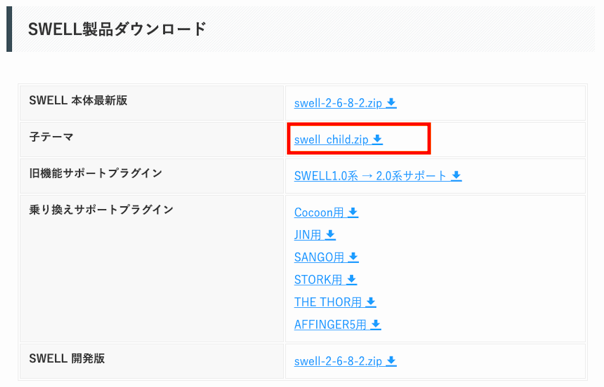
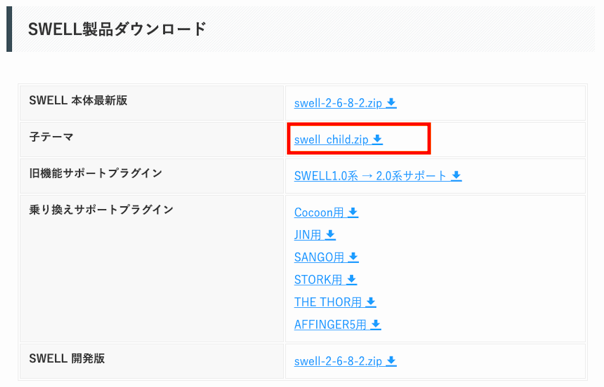
STEP5 SWELL親テーマをインストールする
WordPressに親テーマをインストールします。
親テーマインストールの流れは以下の通り。
・WordPressにログイン
・「新規追加」から親テーマのzip形式ファイルをインストール
詳しくは以下手順で解説していきますね。
WordPress管理画面にログインします。
左側の「外観」⇒「テーマ」の順に開き「新規追加」をクリックします。
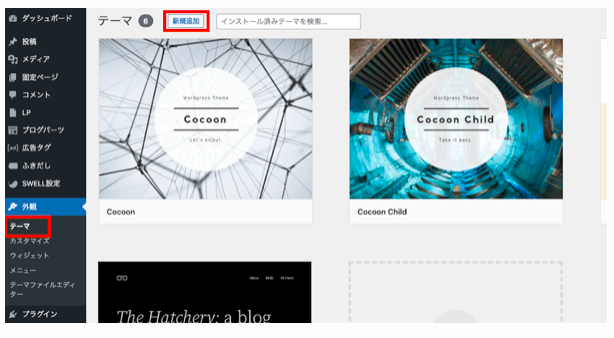
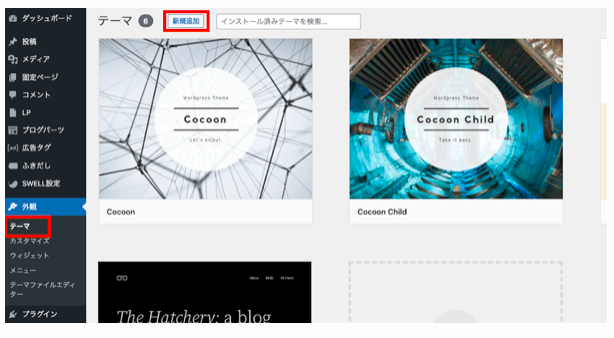
画面上部の「テーマのアップロード」をクリックします。
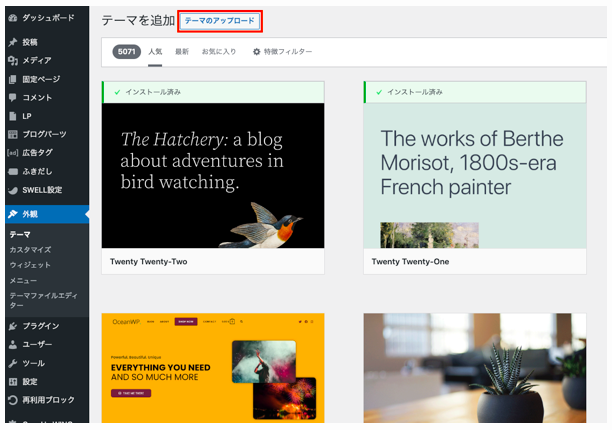
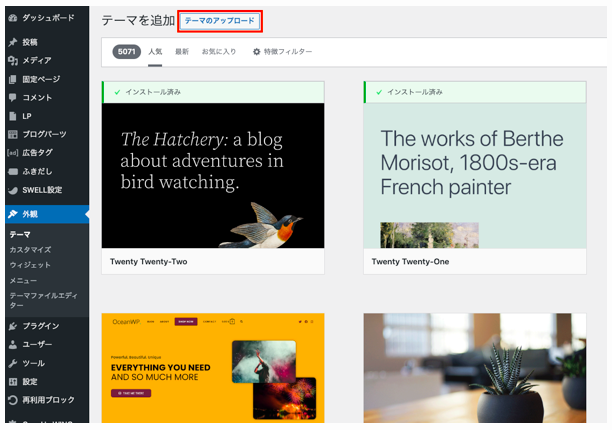
画面真ん中あたりの「ファイルを選択」をクリック後「swell-〇-〇-〇-〇.zip」ファイルを選び「今すぐインストール」をクリックします。
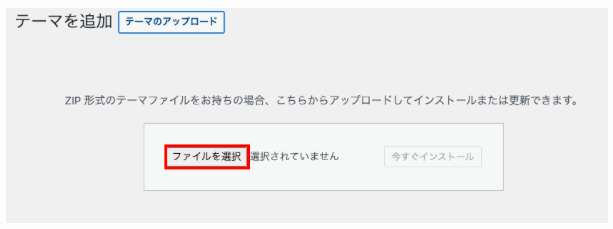
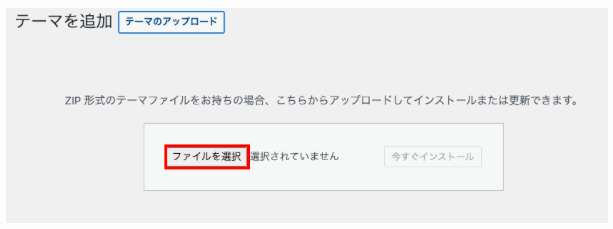
「swell-〇-〇-〇-〇.zip」ファイルのインストールが完了したら「テーマページへ移動」をクリックします。
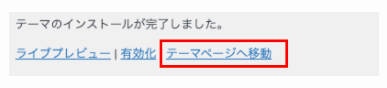
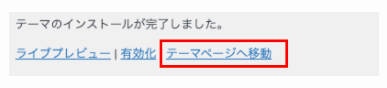
「有効化」をクリックしないよう注意してください。
STEP6 SWELL子テーマをインストールする
続いて、子テーマもWordPressにインストールします。
子テーマインストールの流れは、親テーマとほぼ同様です。
「外観」⇒「テーマ」から「新規追加」をクリックします。
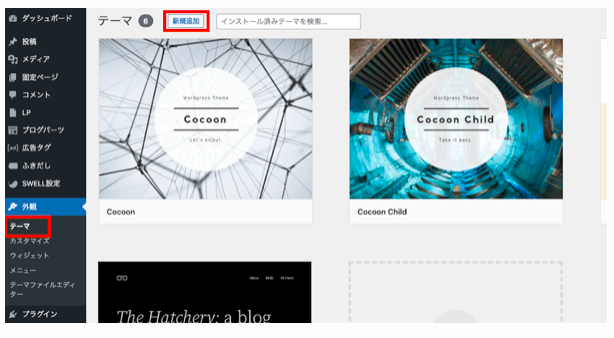
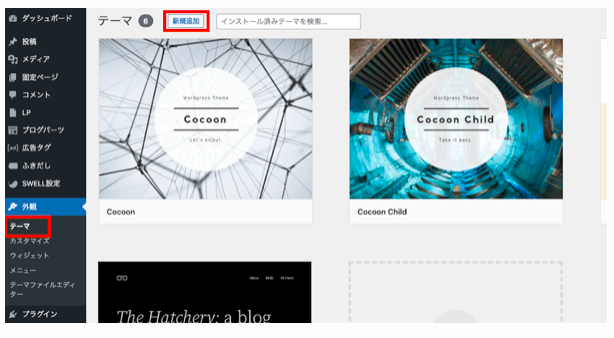
画面上部の「テーマのアップロード」をクリックします。
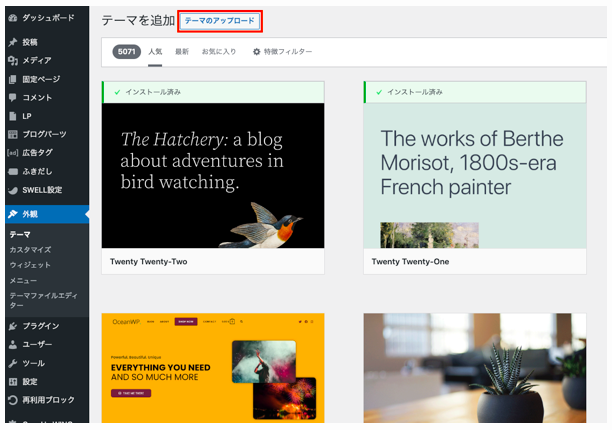
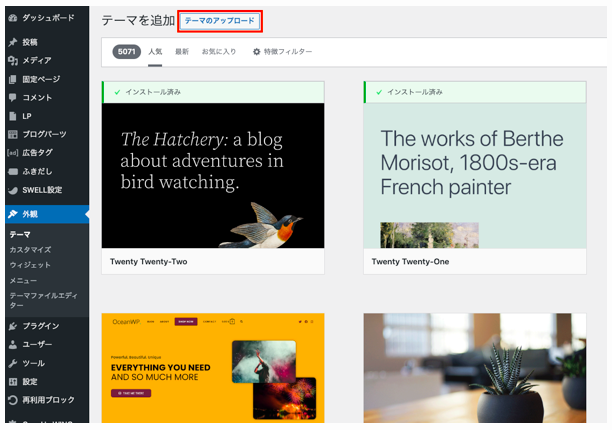
画面真ん中あたりの「ファイルを選択」をクリック後「swell-child.zip」ファイルを選び「今すぐインストール」をクリックします。
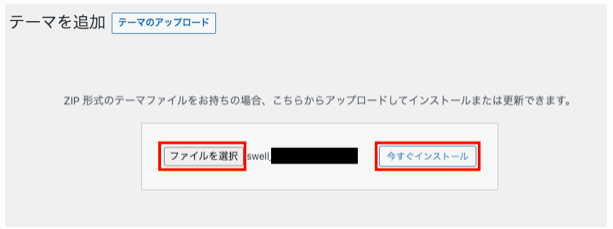
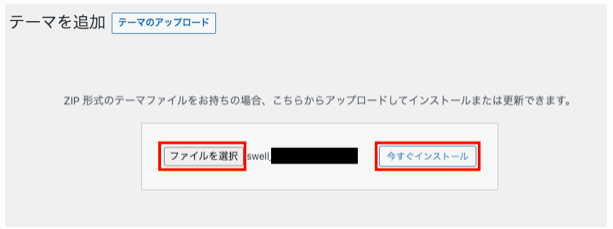
「テーマのインストールが完了しました」と表示されたら「有効化」をクリックします。
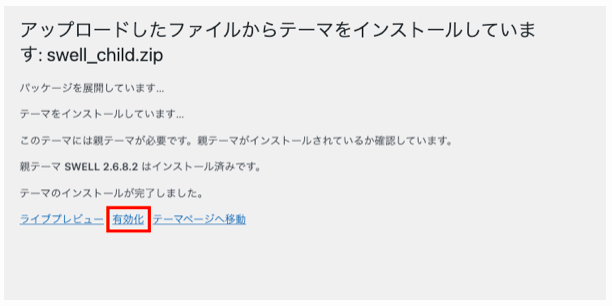
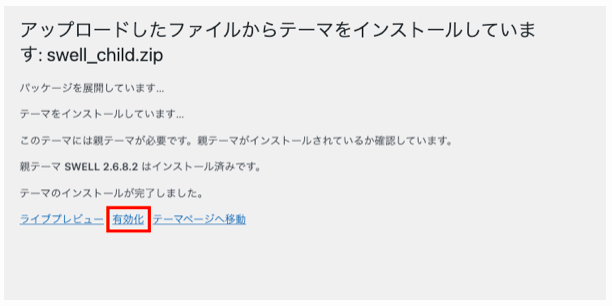



「テーマ」画面で「有効:SWELL CHILD」と表示されればOKです!
以上で、SWELLのインストールは完了です!
SWELLユーザー認証を設定する
SWELLテーマのバージョンアップ(更新)にはユーザー認証が必須のため、SWELLのインストールが完了した時点で、ユーザー認証を設定しておきましょう。
ユーザー認証をしないと、最新の機能が使用できません。
順に詳しく解説しますね。
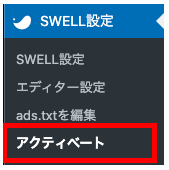
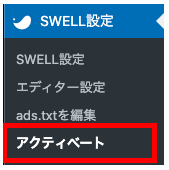
「リクエストを送信」をクリック。
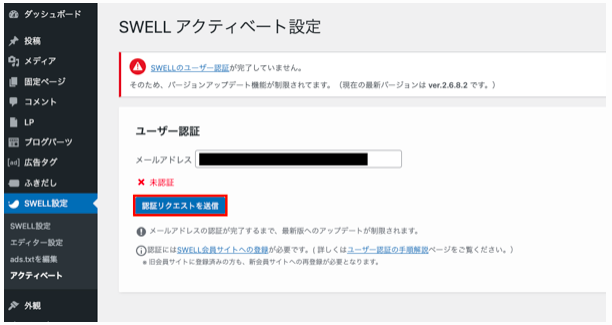
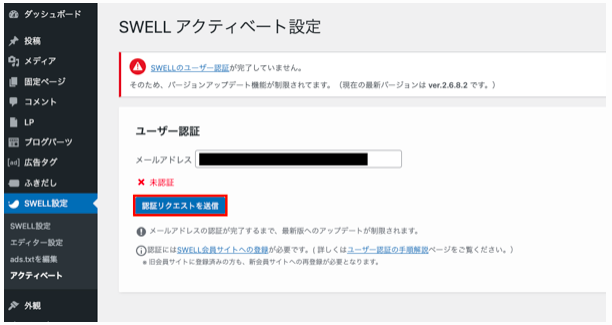
指定URLの有効時間は3分ですので、3分以内にアクセスしましょう。
ユーザー認証完了。
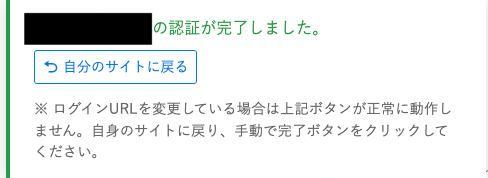
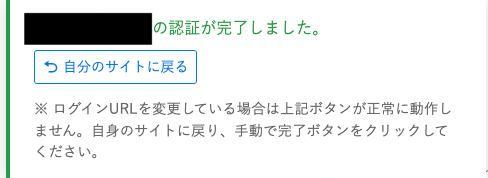
「自分のサイトに戻る」をクリックし、先ほどのアクティベート設定画面で「認証完了」と表示されればOKです!
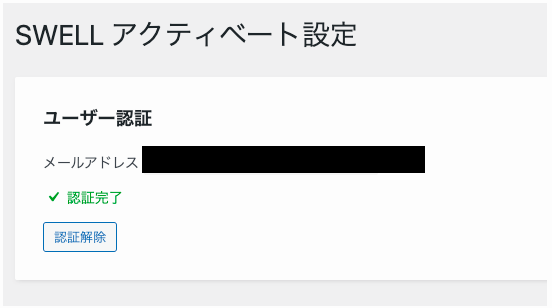
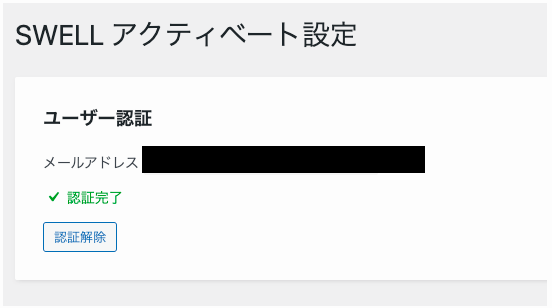



以上で必要な設定は完了です!
お疲れ様でした♪
今人気のWordPressテーマ、SWELLは簡単に購入・インストールできます。
SWELLを使用してブログをおしゃれにデザインしましょう♪







コメント